管理 ThinkEdge 客户端设备
ThinkEdge 客户端设备没有主板管理控制器,因此无法使用服务发现协议发现此类设备。必须先在 ThinkEdge 客户端设备上安装通用设备客户端(UDC)代理,然后才能由指定的 Lenovo XClarity Management Hub 资源管理器安全地发现和管理这些设备。仅 Lenovo XClarity Management Hub 资源管理器可以发现和管理这些设备。
开始之前
请在管理设备之前查看管理注意事项(请参阅设备管理注意事项)。
确保至少有一个 Lenovo XClarity Management Hub 资源管理器连接到 XClarity Orchestrator(请参阅连接资源管理器)。
要执行此任务,您必须是具有预定义主管或安全管理员角色的用户组的成员。
确保为 UDS Portal 凭证配置了客户端 ID 和密码。这些凭证用于签署客户端配置包中使用的策略。UDS Portal 是签署此策略以使 UDC 代理正常工作的可信来源。要配置这些凭证,请从菜单栏中单击,单击 UDS Portal 凭证,然后输入客户端 ID 和密码。您必须通过以下方式从 Lenovo 申请客户端 ID 和密码:向 uedmcredreq@lenovo.com 发送电子邮件,在电子邮件描述中使用“UDS Portal 凭证”,并附上您的公司名称、联系信息(电子邮件地址或电话号码)以及 10 位数的 Lenovo 客户编号。
- Linux
sudo apt purge udc-release - Windows
PUSHD %windir%\System32\drivers\Lenovo\udc\Data\InfBackup\.\UDCInfInstaller.exe -uninstall
POPD
- api.(hub-domain}
- api-mtls.(hub-domain}
- auth.(hub-domain}
- mqtt.(hub-domain}
- mqtt-mtls.(hub-domain}
- s3.(hub-domain}
- s3console.(hub-domain}
关于本任务
XClarity Orchestrator 通过资源管理器监控和管理设备。连接资源管理器后,XClarity Orchestrator 可管理由该资源管理器管理的所有设备。
还可以使用XClarity Orchestrator 将设备纳入管理。XClarity Orchestrator 会列出资源管理器已发现(但未管理)的设备。从 XClarity Orchestrator 管理发现的设备时,这些设备由发现设备的资源管理器进行管理。使用 IP 地址、主机名或子网手动发现和管理设备时,可以选择要用于管理设备的资源管理器。XClarity Management Hub 可用于管理 ThinkEdge 客户端设备。XClarity Management Hub 2.0 可用于管理 ThinkServer 设备。Lenovo XClarity Administrator 可用于管理服务器、存储、交换机和机箱。
过程
要发现和管理 ThinkEdge 客户端设备,请完成以下步骤。
- 在每个 ThinkEdge 客户端设备上安装 UDC 代理。
从 XClarity Orchestrator 菜单栏中,单击以显示“发现和管理新设备”卡。
- 单击手动输入以显示“发现新设备”对话框。
- 选择不响应服务发现协议的设备,然后单击下一步。
- 选择要用于管理 ThinkEdge 客户端设备的 XClarity Management Hub 资源管理器的 IP 地址。
只能选择处于正常运行状态的 XClarity Management Hub 资源管理器。
- 选择服务器上安装的操作系统类型。
- Linux ARM
- Linux x86
- Windows
- 选择 UDC 代理安装程序在下载后变为不可用状态之前的天数。默认值为 30 天。
- 选择计划在服务器上安装 UDC 代理的次数。此数值通常是需要安装 UDC 代理的设备数量。最多可以指定 1000000 次使用次数;默认值是 10 次使用次数。
- 单击下载 UDC 代理将 UDC 代理安装程序下载到本地系统。
此时将创建一个作业以在后台完成下载过程。可以从对话框中监控下载过程的状态,也可以通过单击,从作业日志中监控该状态(请参阅监控作业)。
- 单击关闭以关闭该对话框。
- 将 UDC 代理安装程序拷贝到每个相应的 ThinkEdge 客户端设备,解压/解压缩安装包,然后使用以下命令在这些设备上安装 UDC 代理。必须具有管理员权限才能安装该代理。
- Linux install.sh
- Windows setup.cmd
在每个 ThinkEdge 客户端设备上成功安装 UDC 代理后,所选的 XClarity Management Hub 资源管理器可自动发现这些设备。
- 管理 ThinkEdge 客户端设备。
从 XClarity Orchestrator 菜单栏中,单击以显示“发现和管理新设备”卡。
注IP 地址可能需要一段时间才会出现在表中。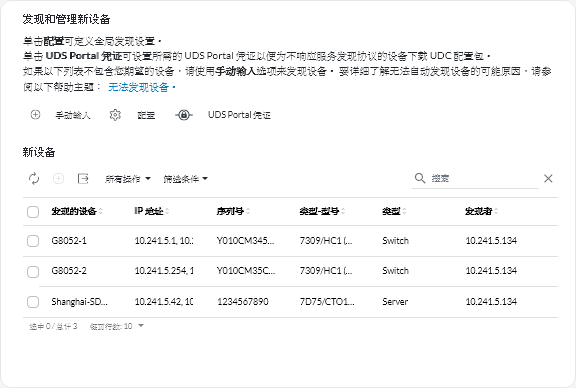
- 单击可发现 XClarity Orchestrator 域内所有可管理的设备。发现过程需要耗时数分钟。
- 选择要管理的一个或多个 ThinkEdge 客户端设备。
- 单击管理图标(
)以显示“管理设备”对话框。
- 查看要管理的选定设备列表。
- 选择管理。
此时将创建一个作业以在后台完成管理过程。可从对话框中监控管理过程的状态,或通过单击从作业日志中监控状态(请参阅监控作业)。
如果管理因以下一种错误情况而未能成功,请使用强制管理选项重复上述过程。- 资源管理器失败且无法恢复。注如果替换的资源管理器实例和发生故障的资源管理器使用相同的 IP 地址,则可以使用
RECOVERY_ID 帐户和密码(如适用)以及强制管理选项再次管理设备。 - 终止管理设备之前,资源管理器已关闭。
- 未能成功终止管理设备。
- 更改受管设备的 IP 地址后,XClarity Orchestrator 将该设备显示为脱机状态。
- 资源管理器失败且无法恢复。
完成之后
可对受管设备执行以下操作。
- 监控设备状态和详细信息(请参阅查看设备状态和查看设备详细信息)。
- 终止管理并删除选定的设备:单击资源(
 ),再单击左侧导航栏中的设备类型以显示一个列出该类型所有受管设备的表格视图卡,选择要终止管理的设备,然后单击终止管理图标(
),再单击左侧导航栏中的设备类型以显示一个列出该类型所有受管设备的表格视图卡,选择要终止管理的设备,然后单击终止管理图标()。
注- 一次最多可终止管理 50 台设备。
- 确保设备上当前未运行任何作业。
- 如果 XClarity Orchestrator 无法连接到资源管理器(例如,如果凭证已到期或存在网络问题),请选择即使无法访问设备也强制终止管理。
- 默认情况下,由 XClarity Administrator 管理的设备在脱机 24 小时或更长时间后会自动终止管理(请参阅配置全局发现设置)。
- 大多数设备在被终止管理后,系统仍会保留设备的某些相关信息。当终止管理设备后:
系统会从设备中删除管理用户帐户以及事件和度量值订阅。
对于受 XClarity Administrator 管理的设备,如果当前在 XClarity Administrator 上启用了 Call Home,则会在设备上禁用 Call Home。
对于受 XClarity Administrator 管理的设备,如果在设备上启用了 Encapsulation,则设备的防火墙规则将更改为管理该设备之前的设置。
在 Management Hub 中将丢弃敏感信息、清单以及设备引发的事件和警报。
由 Management Hub 针对设备引发的事件和警报将保留在 Management Hub 中。
- 对连接资源管理器时的问题进行故障诊断(请参阅无法发现设备和无法管理设备)。